打造礼花文字特效

导言
在本教程中,我将为大家讲解一下如何用After Effects制作炫目的礼花文字特效。希望能够给各位After Effects的爱好者带来一些帮助。
制作方法和步骤如下:
1. 新建一层COMP,打上自己需要的字体! (图01)

图01
2. 选择刚才建的字层,加如图效果,它会自动产生,MASK,你也可以在PS里做,COPY进来。 (图02)

图02
3. 加特效!如图!再调整它的THICKNESS为0.9。 (图03)

图03
4. 接着做如图的选项动画(关键帧)。 (图04)
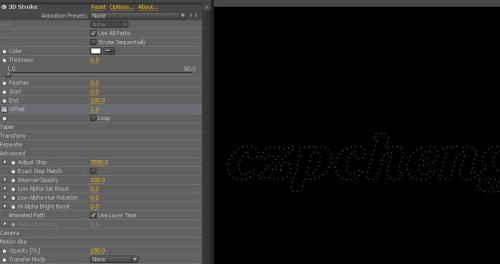
图04
#p#e#
5. 具体的参数自己开发一点还要把ADVANCED的参数调为3500。
下一步接着做3500的关键帧,也是在做变化,从线变成点,再变成线,后面的动态会告诉你的。 (图05)
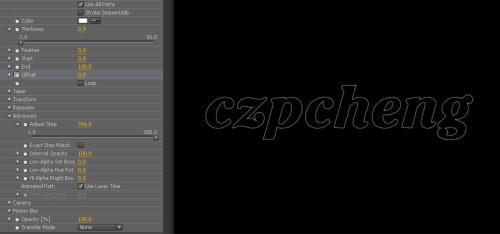
图05
6. 够选TAPER让线锥化,如图。 (图06)

图06
7. 现在来做透明变化的参数OPACITY!注意看设置部分。 (07)

图07
8. 现在来做大小的变化!这是关键,我说参数,0帧为30,后面多少帧自己搞,参数为90,最后为1000,也就是尾帧。 (图08)

图08
9. 现在把THICKNESS的值调整大一点。 (图09)

图09
#p#e#
10. 下面来做SCALE下面的FACTOR的参数,0.2-1.2-0.2。 (图10)

图10
11. 移动关键帧,看字的效果。(图11)

图11
12. 加下图所示的特效!相信大家都熟悉。 (图12)
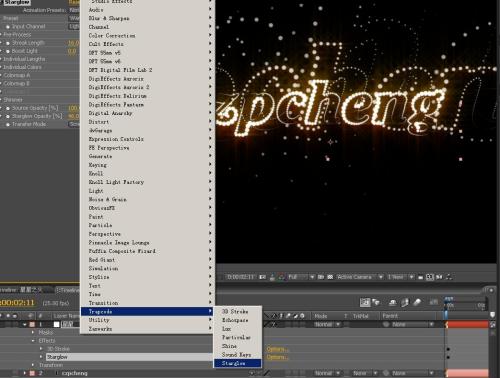
图12
13. 做PRESET选项的类型选择,喜欢什么样的发光类型,自己决定。 (图13)

图13
14. 加GLOW! (图14)

图14
#p#e#
15. 根据自己的喜好,调整上一特效的颜色。 (图15)

图15
16. 为了让字的边缘更圆润,可以加投影,也可以加其他特效。(图16)

图16
17. 接着再建立一层,加如下图特效。(图17)
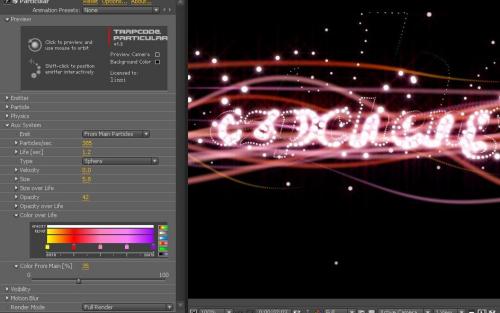
图17
18. 然后用如下图的粒子类型。(图18)

图18
19. 最后,渲染得到最终的效果。(图19)

图19
下一篇 制作星光穿过文字
热门课程
专业讲师指导 快速摆脱技能困惑相关文章
多种教程 总有一个适合自己专业问题咨询
你担心的问题,火星帮你解答-
为给新片造势,迪士尼这次豁出去了,拿出压箱底的一众经典IP,开启了梦幻联动朱迪和尼克奉命潜入偏远地带卧底调查 截至11月24日......
-
此前Q2问答环节,邹涛曾将《解限机》首发失利归结于“商业化保守”和“灰产猖獗”,导致预想设计与实际游玩效果偏差大,且表示该游戏......
-
2025 Google Play年度游戏颁奖:洞察移动游戏新趋势
玩家无需四处收集实体卡,轻点屏幕就能开启惊喜开包之旅,享受收集与对战乐趣库洛游戏的《鸣潮》斩获“最佳持续运营游戏”大奖,这不仅......
-
说明:文中所有的配图均来源于网络 在人们的常规认知里,游戏引擎领域的两大巨头似乎更倾向于在各自赛道上激烈竞争,然而,只要时间足......
-
在行政服务优化层面,办法提出压缩国产网络游戏审核周期,在朝阳、海淀等重点区将审批纳入综合窗口;完善版权服务机制,将游戏素材著作......
-
未毕业先就业、组团入职、扎堆拿offer...这种好事,再多来一打!
众所周知,火星有完善的就业推荐服务图为火星校园招聘会现场对火星同学们来说,金三银四、金九银十并不是找工作的唯一良机火星时代教育......

 火星网校
火星网校















